Come recuperare password backup iPhone
Di recente, ti si è posta l’esigenza di recuperare un backup dell’iPhone che hai eseguito qualche tempo fa e, dopo esserti messo al lavoro e aver tentato di portare a termine questo compito, ti sei reso conto di avere un piccolo problema, non trascurabile: essendo trascorso un po’ di tempo dalla creazione del salvataggio, non riesci più a ricordare la password con cui l’avevi protetto. Per questo, ben intenzionato a trarti dall’impaccio, hai chiesto a Google una soluzione al tuo imprevisto, finendo su questa mia guida.
Lasciatelo dire: oggi è proprio il tuo giorno fortunato! Di seguito, infatti, ti fornirò una serie di “dritte” per aiutarti a recuperare password backup iPhone nel giro di qualche minuto. Nel dettaglio, avrò cura di spiegarti come procedere sia per quanto riguarda i backup salvati su iCloud, sia per quelli salvati con iTunes e protetti da una password (i cosiddetti “backup codificati”), attraverso procedure molto semplici che possono essere messe in pratica proprio da tutti, anche da chi, come te, non mastica poi molto bene l’argomento tecnologia.
Dunque, cos’altro aspetti a iniziare? Ritaglia qualche minuto di tempo libero per te, mettiti bello comodo e leggi con estrema attenzione tutto quanto ho da dirti sull’argomento. Sono sicuro che, al termine della lettura di questa guida, sarai perfettamente in grado di decidere sul da farsi e di muoverti nella maniera più appropriata, in base allo scenario più adatto alle tue esigenze. Buona lettura e… buona fortuna!
Indice
Informazioni preliminari

Prima di entrare nel vivo della questione e di spiegarti, nel concreto, come recuperare password backup iPhone, lascia che ti dia qualche informazione in più sulle più comuni tipologie di salvataggio dati che possono essere create tramite il “melafonino”, e sulle modalità generali di recupero password disponibili per ciascuna di esse.
- Backup tramite iCloud – questi backup vengono eseguiti tramite l’iPhone e salvati su iCloud, il servizio di archiviazione cloud di Apple. Per recuperare tali salvataggi, è necessario conoscere la password dell’ID Apple utilizzato per accedere al servizio iCloud: se questa viene smarrita o dimenticata, è possibile reimpostarla tramite una semplice procedura guidata. Così facendo, viene istantaneamente ripristinato l’accesso ai backup personali salvati in cloud. Se sei interessato a ulteriori dettagli sul funzionamento di iCloud, ti consiglio di far riferimento alla mia guida specifica sull’argomento.
- Backup codificato tramite iTunes – questi backup vengono creati nel momento in cui si collega l’iPhone a un computer su cui è stato avviato il software di gestione iTunes. Per tua informazione, tali salvataggi possono essere protetti con password selezionando l’opzione relativa alla codifica del backup, attivabile apponendo il segno di spunta accanto all’apposita voce, collocata nella sezione di iTunes relativa alla gestione dell’iPhone attualmente connesso. In questo caso, però, non è possibile risalire alla password dimenticata, pertanto i backup protetti dalla stessa non possono essere più utilizzati. Tuttavia, nel giro di un paio di tap, è possibile reimpostare tale password per creare nuovi backup codificati.
Nelle sezioni successive, ti spiegherò i passi da compiere per ripristinare la password dei backup creati tramite l’iPhone in ciascuno dei due casi elencati sopra.
Resettare la password di iCloud
Se hai effettuato il salvataggio dei backup di iPhone su iCloud e non ricordi più la password d’accesso al servizio, puoi ripristinarla in modo semplice agendo tramite il tuo “melafonino” o qualsiasi browser Internet per computer, smartphone e tablet. Prima di andare avanti, tengo a precisarti che le procedure proposte andranno a reimpostare la password dell’ID Apple usato per accedere al servizio iCloud.
Resettare la password di iCloud tramite iPhone
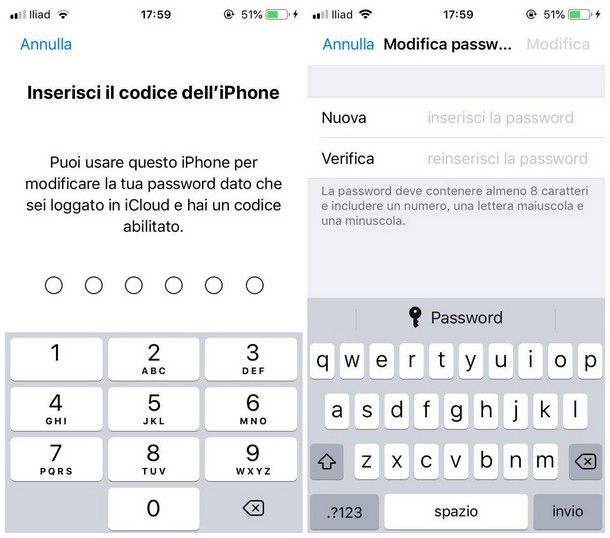
Il modo più semplice per ripristinare la password di iCloud è agire tramite l’iPhone, sfruttando il sistema di autenticazione a due fattori: in tal modo, puoi ottenere una nuova parola d’ordine utilizzando qualsiasi dispositivo associato all’ID Apple su cui intendi intervenire, incluso l’iPhone che stai usando.
Chiaramente, per sfruttare tale metodo, è necessario che l’autenticazione a due fattori sia stata preventivamente abilitata: se così non fosse, ti consiglio di avvalerti della modalità di il ripristino tramite browser, di cui ti parlerò nella sezione immediatamente successiva.
Dunque, per ripristinare la password di iCloud utilizzando l’iPhone, devi innanzitutto toccare l’icona Impostazioni (quella a forma di ingranaggio) collocata nella schermata Home, per poi premere sul tuo nome, sulla voce Password e sicurezza e, infine, sulla dicitura Modifica password collocata in alto.
A questo punto, se avevi preventivamente configurato iCloud, dovrebbe esserti chiesto il codice di sicurezza del telefono (quello che usi per sbloccarlo all’avvio): dopo averlo inserito, digita la nuova password nei campi Nuova e Verifica collocati nella schermata successiva e fai tap sulla voce Modifica (in alto a destra) per finalizzare la reimpostazione della chiave d’accesso a iCloud (e all’intero ID Apple).
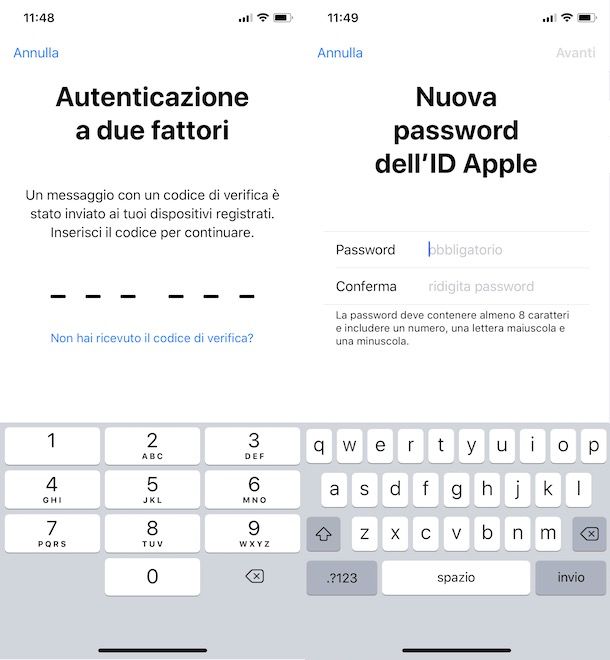
Se, invece, non avevi attivato iCloud in precedenza, ti verrà chiesto di identificarti tramite l’autenticazione a due fattori attraverso un secondo dispositivo (sia esso un altro iPhone, un iPad o un Mac) associato al tuo ID Apple: ciò che devi fare è pigiare sul pulsante Consenti che compare sullo schermo del device “secondario”, annotare il codice di verifica visualizzato subito dopo e premere il pulsante Fine.
Fatto ciò, ritorna all’iPhone attraverso cui intendi reimpostare la password, inserisci il codice di verifica ottenuto in precedenza e tocca la voce Hai dimenticato la password? che compare nella schermata successiva. Giunto in questa fase, digita il tuo numero di telefono nell’apposito campo, tocca il pulsante Avanti e scegli la voce Reimposta con numero di telefono: successivamente, indica il codice di sicurezza associato all’iPhone (quello che utilizzi per sbloccarlo), digita la nuova password, ove richiesto, e pigia sui pulsanti Avanti e Fine.
A partire da questo momento, puoi servirti della nuova password per accedere ai backup salvati su iCloud: se non sai come fare, ti invito a consultare l’apposita sezione del mio tutorial su come fare backup iCloud.
Resettare la password di iCloud tramite browser (domande di sicurezza o email)
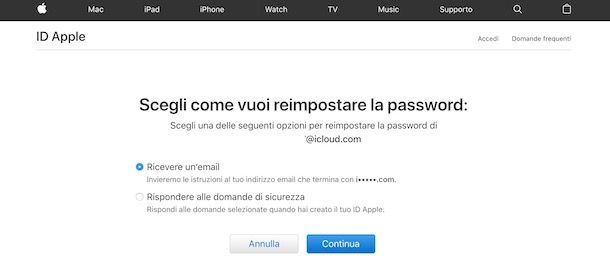
Se le istruzioni fornite poc’anzi non ti sono state d’aiuto perché, ad esempio, sul tuo dispositivo non è abilitata l’autenticazione a due fattori, puoi ripristinare la password di iCloud tramite il sito Web di Apple, utilizzando l’indirizzo email o le domande di sicurezza specificate in fase d’iscrizione.
Nota: puoi seguire la procedura illustrata qui sotto dal browser che più preferisci, sia esso per smartphone/tablet oppure per computer.
Per prima cosa, dunque, collegati a questa pagina Web, tocca la voce Hai dimenticato l’ID Apple o la password?, inserisci l’indirizzo email associato a iCloud nell’apposito campo e premi sul pulsante Continua.
Fatto ciò, apponi il segno di spunta accanto alla voce la password, pigia sul pulsante Continua e, successivamente, apponi il segno di spunta accanto all’opzione Ricevere un’email, per recuperare la password di iCloud tramite l’email associata, oppure accanto alla voce Rispondere alle domande di sicurezza, per completare l’operazione rispondendo ai quesiti dichiarati in fase d’iscrizione.
A seconda del metodo scelto, potresti dover visitare un link di ripristino ricevuto nella casella di posta elettronica specificata, oppure indicare le tre risposte alle domande di sicurezza: dopo aver seguito con attenzione le istruzioni mostrate a schermo ed essere giunto alla schermata di reimpostazione password, indica la nuova chiave d’accesso nei campi Nuova password e Conferma password, premi sul pulsante Reimposta password e il gioco è fatto: da questo momento, puoi servirti della parola d’ordine appena specificata per accedere nuovamente a iCloud.
Se hai bisogno di ulteriori informazioni sulla procedura di ripristino della password di iCloud, oppure se non ricordi più neppure l’email o l’ID Apple usati per accedere al servizio, puoi far riferimento alla mia guida specifica su come recuperare la password dell’ID Apple, che ho realizzato apposta per te.
Resettare la password di iTunes
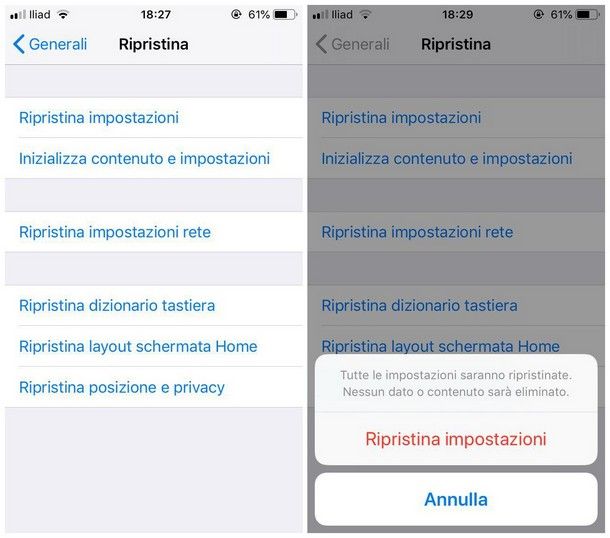
Se hai deciso di usare i backup codificati di iTunes ma non ricordi più la password che avevi all’epoca scelto, devo darti subito una notizia tutt’altro che piacevole: purtroppo non è possibile risalire alla summenzionata chiave d’accesso, pertanto tutti i salvataggi che avevi protetto con la stessa sono da ritenersi perduti.
Ciò che puoi fare, però, è reimpostare una nuova password di codifica, così da permettere a iTunes di creare nuovi backup dei dati attuali, protetti con la chiave d’accesso da te scelta.
Per farlo, devi seguire la procedura per ripristinare le impostazioni dell’iPhone: così facendo, non perderai i dati personali, ma verranno reimpostati parametri come la luminosità del display, l’aspetto e lo sfondo della schermata Home, le impostazioni di rete, Wi-Fi e Bluetooth e, ovviamente, le password dei backup codificati.
Premesso ciò, è il momento di metterti all’opera: innanzitutto, scollega l’iPhone dal computer (se lo avevi collegato in precedenza), pigia sul pulsante Impostazioni collocato nella schermata Home del dispositivo e tocca le voci Generali e Ripristina.
Giunto alla schermata successiva, tocca sull’opzione Ripristina impostazioni, indica il codice di sicurezza associato all’iPhone (lo stesso che utilizzi per sbloccarlo all’avvio) e, per finalizzare il tutto, tocca sulla voce Ripristina impostazioni mostrata a video.
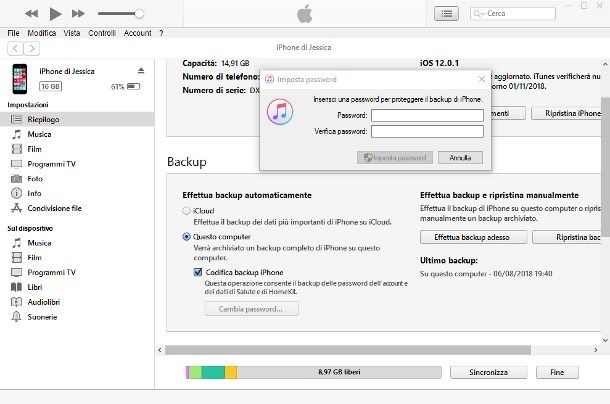
A questo punto, puoi procedere nuovamente alla creazione di backup codificati utilizzando una password nuova di zecca. Per farlo, collega l’iPhone al computer attraverso il cavo Lightning in dotazione e, dopo aver avviato iTunes, clicca sull’icona a forma di iPhone collocata in alto e apponi il segno di spunta accanto alle voci Questo computer e Codifica backup iPhone.
Successivamente, digita per due volte una nuova password da usare per proteggere il backup, clicca sul pulsante Imposta password e, infine, procedi alla creazione del backup codificato cliccando sul pulsante Effettua backup adesso. Non è stato poi così difficile, vero?

Autore
Salvatore Aranzulla
Salvatore Aranzulla è il blogger e divulgatore informatico più letto in Italia. Noto per aver scoperto delle vulnerabilità nei siti di Google e Microsoft. Collabora con riviste di informatica e cura la rubrica tecnologica del quotidiano Il Messaggero. È il fondatore di Aranzulla.it, uno dei trenta siti più visitati d'Italia, nel quale risponde con semplicità a migliaia di dubbi di tipo informatico. Ha pubblicato per Mondadori e Mondadori Informatica.






